Vor einiger Zeit haben wir uns mit SunlitGreen PhotoEdit befasst, einem fortschrittlichen Bildbearbeitungsprogramm. RealWorld Paint.COM ist ein einfacher zu bedienendes Bildbearbeitungswerkzeug (auchverfügbar als portable Version), die Bearbeitungsfunktionen in Ebenen sowie das Dienstprogramm zum Zuweisen von Effekten zu jeder Ebene bietet. Mit den Zeichenwerkzeugen und Bildfiltern können gamma-fähige Überblendungen und Farbverlaufsinterpolationen durchgeführt werden, die standardmäßig die richtigen Farben für das Bild erzeugen. Es ist auch mit einer Reihe von Photoshop-Plugins kompatibel. RealWorld Paint.COM ist nicht nur für die grundlegende Fotobearbeitung gedacht, sondern kann auch zum Erstellen von Rasterbildern verwendet werden.
Um anzufangen, können Sie zu gehen Erstellen Option zum Zeichnen eines neuen Rasterbildes oder zum Abrufen eines Bildes aus der Zwischenablage. Die Capture Image Mit dieser Option können Sie ein Bild von einem WIA-Gerät (Windows Image Acquisition) aufnehmen. Zum Beispiel eine WIA-kompatible Webcam. Während die Neues Rasterbild Mit dieser Option können Sie eine Grafik von Grund auf neu erstellen. Um Inhalte aus der Zwischenablage zu erstellen, wählen Sie die Bild aus der Zwischenablage Möglichkeit. Dies kann zum Beispiel durch Klicken auf Bild kopieren nach Auswahl eines Bildes beim Surfen in Firefox zutreffen. Mit der Option "Desktop erfassen" wird ein Screenshot des Desktops erfasst und zur Bearbeitung geöffnet. Die Registerkarte "Öffnen" ermöglicht das Importieren von Bildern aus dem System, während die Registerkarte "Zuletzt verwendet" kürzlich verwendeten Inhalt enthält.
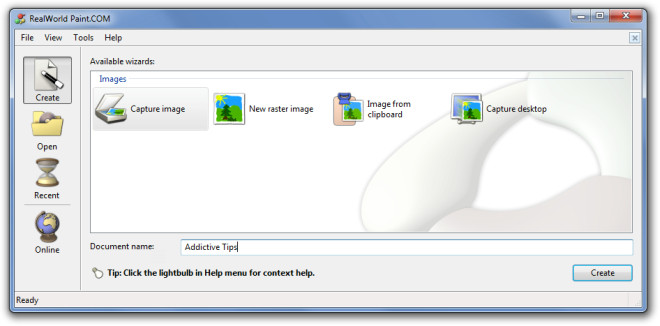
Über die Registerkarte Online können Benutzer auf eine breite Palette zugreifenEine Reihe von Tutorials zur Bildbearbeitung mit Hilfe von RealWorld Paint.COM. Klicken Sie auf eine Kategorie, z. Ebenenstile / -effekte, leitet einen Benutzer zu einem YouTube-Videotutorial zum Thema weiter.
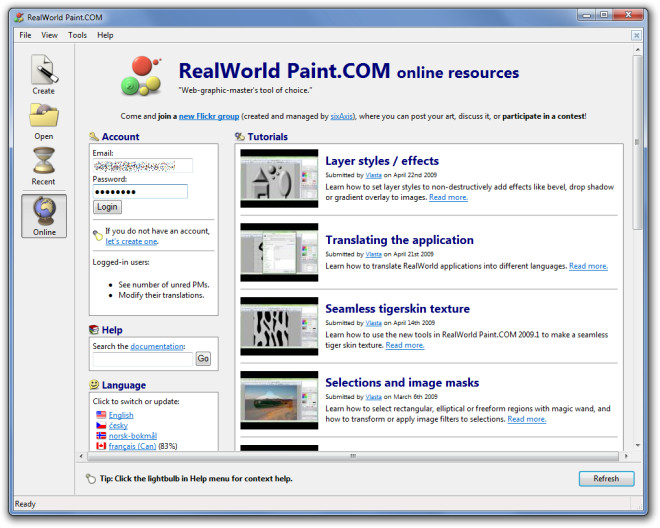
Die Dropdown-Menüs Datei und Bearbeiten enthalten untergeordnete ElementeOptionen zum Ausschneiden, Kopieren, Einfügen und Speichern von Bildern. Das Dropdown-Menü Ansicht enthält Optionen zum Anzeigen von Raster, Füllstil, Zeichnung und anderen Symbolleisten. Auf die Optionen für Leinwandgröße, Farbanpassung, Transparenz, Rahmen und Größenänderung kann über das Menü Bild (Dropdown) zugegriffen werden. Es zeigt Bilder mit einer genauen Vorschau und Form mit QuickInfos an, um dem Benutzer das Navigieren in der Anwendung zu erleichtern. Das Menü „Effekte“ enthält dagegen Filter für Schlagschatten, Abschrägung, Füllung und Bearbeitung (z. B. vertikale Kantenerkennung, Prägen, mittleres Entfernen, radiales Weichzeichnen usw.). Die Maskierung und Ebenenverwaltung kann effektiv über das Menü Maske und Ebenen erfolgen.
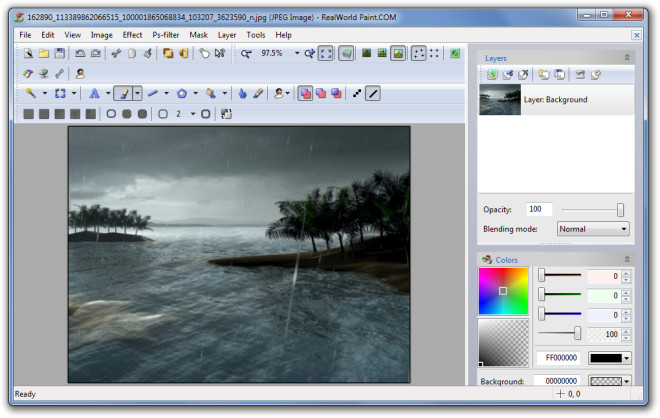
Das Dropdown-Menü Extras enthält die AnwendungOptionen wie die Anzeige der Kontexthilfe, Aufforderung zum Speichern geänderter Inhalte, Speichern der Layoutkonfiguration usw. Projekte können als PNG-, JPEG-, GIF-, BMP-, Ebenenbilddatei und als RealWorld Paint-Datei (natives Dateiformat) gespeichert werden.
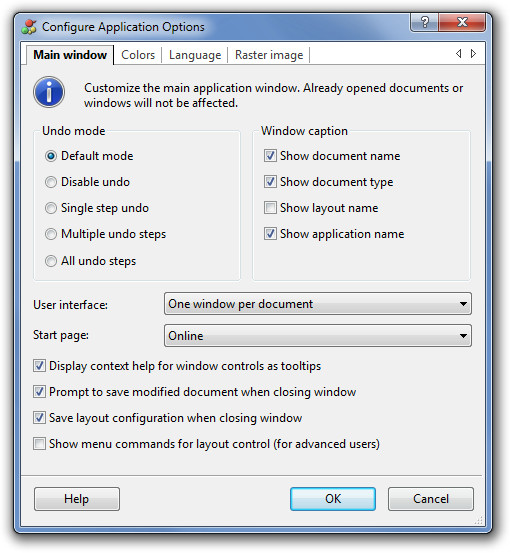
RealWorld Paint.COM ist ein fortschrittliches und dennoch benutzerfreundliches Bildbearbeitungs- und Zeichentool mit ähnlichen Funktionen wie bezahlte Software wie Adobe Photoshop. Es funktioniert unter Windows 2000, Windows XP, Windows Vista und Windows 7.
Laden Sie RealWorld Paint.COM herunter












Bemerkungen